-
-
在目录页下方双击,打开页脚。
步骤阅读
-
2
找到左上角“页码”,点击下方“设置页码格式”。
-
3
在“设置页码格式”中,选择要设置的“编号格式”,一般目录页码是罗马数字,正文页码是阿拉伯数字,选择好后,点击确定。
-
4
再次点击“页码”-“页面底端”,根据学校要求选择居左、居中或居右。选好后会发现,页码已经出现在页面底端。
-
5
但是往下看会发现,正文也是按照目录的页码排下来的,此时就需要用到“页面布局”下的“分隔符”了。
-
6
将光标移至正文第一行最前面,点击“分隔符”下的“下一页”。注意,不是“分页符”,只有“下一页”才是“开始新节”,即前面的几页无论怎么调格式都不会影响后边的内容。而且此时也可以看到,正文下方的页码开始从第一页开始排了。
-
7
双击正文第一页页码,重复第二步,在“页码”-“设置页码格式”-“编号格式”设置为阿拉伯数字
-
8
设置好后,再点击“页码”-“页面底端”,选择好页码的位置,此时就会发现正文的页码开始从阿拉伯数字1往下排了
-
-
-
在目录页下方双击,打开页脚。
步骤阅读
-
2
找到左上角“页码”,点击下方“设置页码格式”。
-
3
在“设置页码格式”中,选择要设置的“编号格式”,一般目录页码是罗马数字,正文页码是阿拉伯数字,选择好后,点击确定。
-
4
再次点击“页码”-“页面底端”,根据学校要求选择居左、居中或居右。选好后会发现,页码已经出现在页面底端。
-
5
但是往下看会发现,正文也是按照目录的页码排下来的,此时就需要用到“页面布局”下的“分隔符”了。
-
6
将光标移至正文第一行最前面,点击“分隔符”下的“下一页”。注意,不是“分页符”,只有“下一页”才是“开始新节”,即前面的几页无论怎么调格式都不会影响后边的内容。而且此时也可以看到,正文下方的页码开始从第一页开始排了。
-
7
双击正文第一页页码,重复第二步,在“页码”-“设置页码格式”-“编号格式”设置为阿拉伯数字
-
8
设置好后,再点击“页码”-“页面底端”,选择好页码的位置,此时就会发现正文的页码开始从阿拉伯数字1往下排了
-
更多推荐
word2013中如何设置目录和正文页码不同以及奇偶页不同但页码连续




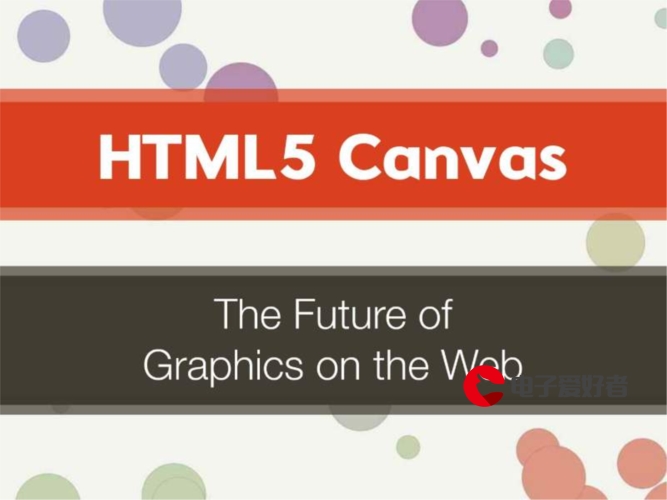



发布评论